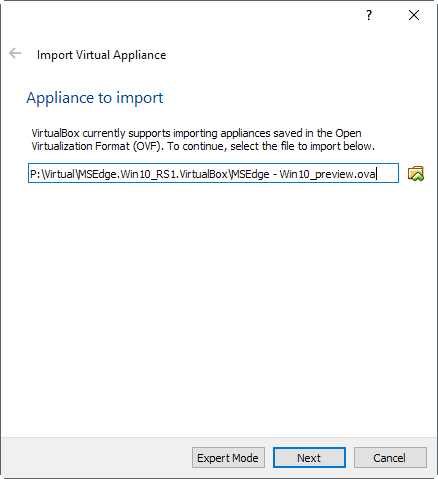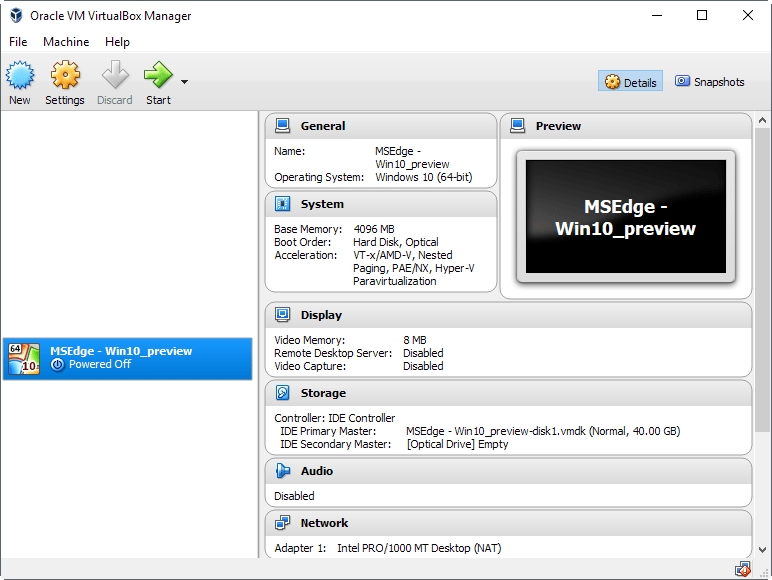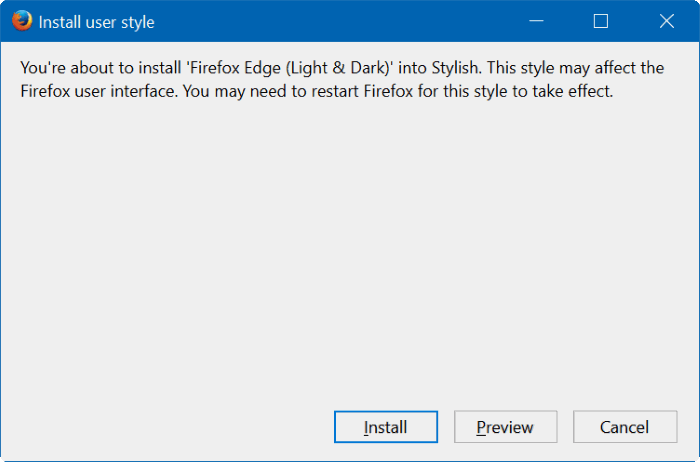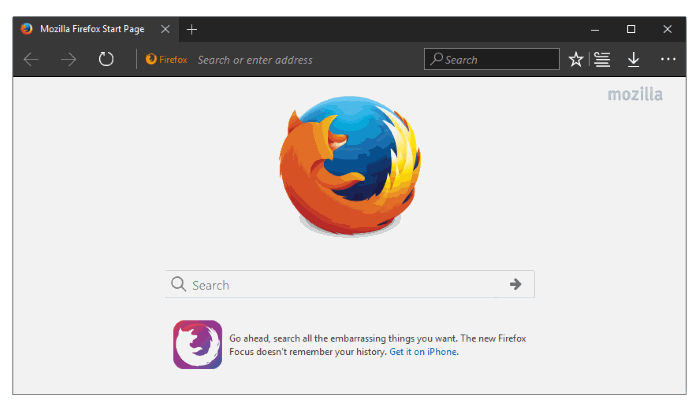Microsoft Edge, דפדפן ברירת המחדל שמגיע עם כל מבנה של Windows 10 אהוב על רבים ושנוא על רובם. Edge הוא ניסיון הגון למחצה של מיקרוסופט לבנות דפדפן שמיש וקל. אם התרגלתם לאדג', בהחלט קשה להחליף. אם אתה מפעיל מכונה ישנה יותר עם Windows 7 או 8, ייתכן שתרצה להתקין את דפדפן Microsoft Edge ב-Windows 7 ו-Windows 8. בוא נראה איך אתה יכול להשיג את ההישג הזה במערכות שמריצות את Windows 7 ו-Windows 8.
דרכים להתקין את דפדפן Edge ב-Windows 7 ו-Windows 8
ייתכן שאתה מודע לכך ש-Edge אינו נתמך רשמית בגרסה הקודמת של Windows. מיקרוסופט עובדת גם על גרסה חדשה של Edge, המבוססת על Chromium שהיא גם אבן הבניין של דפדפן כרום. זה יהיה תואם ל-Windows 7 ו-8 באופן מקורי. עם זאת, עד שהמבנה היציב יגיע, אתה יכול להשתמש בדרכים לעקיפת הבעיה כדי לקבל את Edge במחשב Windows 7 או Windows 8.
שיטה 1 - שימוש ב-Browserstack להפעלת Edge
Browserstack היא פלטפורמת בדיקות ענן שנועדה למפתחים לבדוק את התכונות שלהם בדפדפן שלא הותקן אצלם באופן מקומי. Browserstack מאפשר לך להריץ תמונות וירטואליות ובנייה וירטואלית בסביבת ענן מבלי לדרוש ממך להוריד תוכנת מכונות וירטואליות כבדות ותמונות מערכת להפעלת תוכניות.
מיקרוסופט שיתפה פעולה עם Browserstack כדי לאפשר שימוש חופשי ב-Edge בפלטפורמה שלה. הדף ניתן לגשת כאן. תצטרך ליצור חשבון לפני שתוכל לגשת אליו.
- פתח את דף Browserstack.
- היכנס ועבור ללוח המחוונים שלך.
- מהתפריט השמאלי, בחר Microsoft ובחר Windows 10
- לחץ על Edge והווירטואליזציה אמורה להתחיל.
- זה יפעיל מכונה וירטואלית מקומית שפועלת על הענן בדפדפן שלך עצמו ותאפשר לך להשתמש ב-Edge בתוך הדפדפן שלך.

ל-Browserstack יש כמה בעיות חביון שתחווה בגלל שהפלטפורמה הוירטואלית לחלוטין בענן. עם זאת, זה נותן לך דרך קלה להשתמש ב-Edge במערכת שלך.
שיטה 2 - שימוש במכונה וירטואלית במערכת שלך כדי להתקין את דפדפן Edge באופן מקומי
עבור שיטה זו, עליך להתקין תוכנת וירטואליזציה במערכת שלך כגון Virtualbox, Vagrant, Hyper-V או VMWare. בואו נסתכל כיצד ניתן להתקין את דפדפן Edge ב-Windows 7 ו-Windows 8 ב-VirtualBox.
- הורד את Virtual Box והתקן אותה במערכת שלך.
- ודא שיש לך 7-Zip או Winrar כדי לחלץ את התמונה.
- הורד את תמונת ה-VM עבור Edge מאתר האינטרנט של מיקרוסופט.
- בחר MSEdge ב-Win10 (x64) Stable 1809 תחת Virtual Machine ובחר בפלטפורמה בתור VirtualBox.
- חלץ את כל הקבצים מה-zip שהורדת ושמור אותם רצוי על שולחן העבודה.
- פתח את התיבה הוירטואלית והקש Control + I
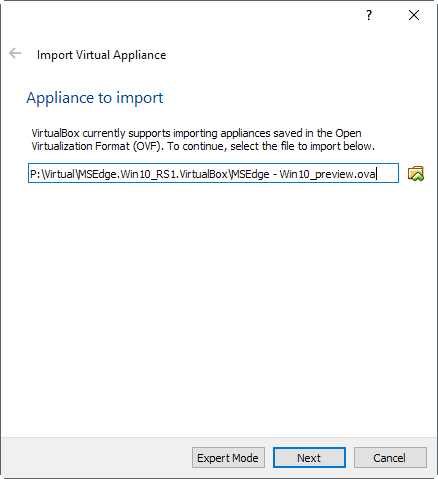
- לחץ על סמל הקובץ הקטן ונווט אל הקובץ שחולץ משלב 3. תהיה לו סיומת .ova.
- לחץ על הבא, תראה דף תצורת חומרה. הגדר את זה לפי המערכת שלך. תצורה בטוחה היא 30 עד 50% ממשאבי המערכת שלך. אנא ודא שלפחות 2 GB של זיכרון RAM מוקצים ל-VM.
- בסיום, לחץ על ייבוא ואפשר לתהליך להסתיים. זה עשוי לקחת כמה דקות.
- לוח המחוונים של VirtualBox ייפתח לאחר ההגדרה. לחץ על MSEdge-Win10_preview ואתה אמור לעבור לשולחן עבודה וירטואלי ב-VM.
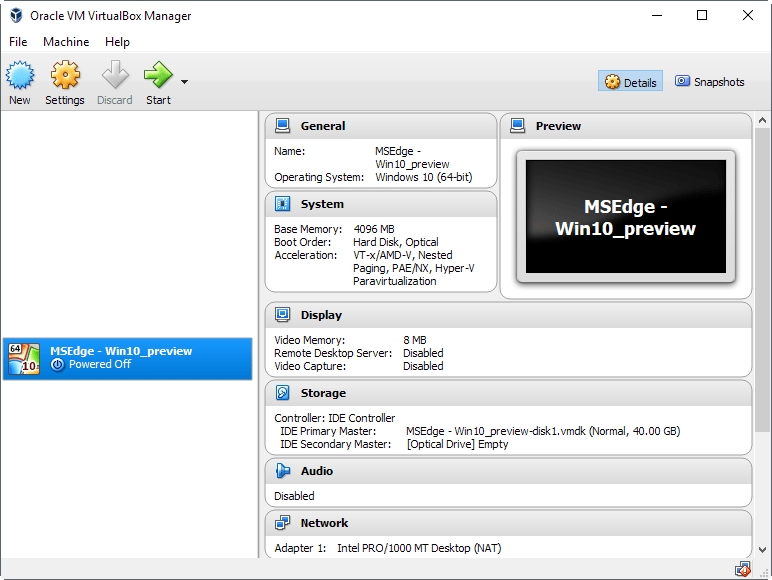
- שם המשתמש המוגדר כברירת מחדל הוא IEUser והסיסמה היא Passw0rd!
- לאחר שתתחבר, תוכל ללחוץ על האייקון הקטן כדי לפתוח ולהשתמש ב-Edge.
- תוכל להשתמש ב-Edge כאילו הוא מותקן באופן מקומי במחשב שלך.
כמה דברים שכדאי לזכור -
- תוקף תמונות ה-VM פג לאחר 90 יום ואתה צריך להתקין אותה מחדש.
- כל הנתונים שנשמרו ב-VM מנקים את עצמם כאשר תוקף התמונה פג.
- מומלץ לשמור תמונת מצב של ההגדרות והקבצים לנוחות השימוש.
שיטה 3 - גרמו לדפדפן הנוכחי שלכם להיראות כמו Edge
ל-Edge יש ממשק משתמש טוב, מינימלי ונקי. אולי תאהב את המראה שלו ואם זה מה שאתה מחפש אז אתה יכול לגרום ל-Firefox להיראות כמו Edge בעזרת ערכת נושא. נכון לעכשיו, רק פיירפוקס תומך בערכת הנושא, כך שאם אתה משתמש בכרום, אופרה או אינטרנט אקספלורר אז אין לך מזל. לסדר את פיירפוקס כדי להיראות כמו קצה -
- הורד והתקן תוסף בשם Stylish מהמאגר של Firefox.
- לאחר התקנתו, נווט אל דף סגנונות המשתמש.
- לחץ על התקן עם Stylish.
- אתה יכול לבחור בין נושאים בהירים לכהים בזמן ההתקנה.
- לחץ על התקן וחלון יקפוץ, אתה יכול לבחור בתצוגה מקדימה או להתקין אותו ישירות.
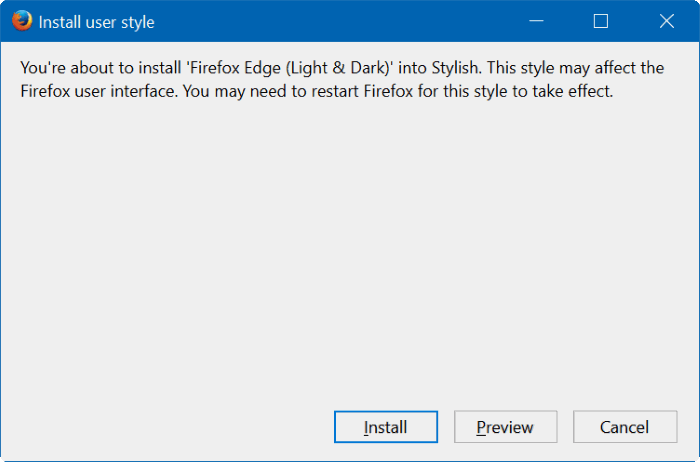
- לאחר ההתקנה, וואלה! Firefox שלך יתחיל להיראות כמו Edge כפי שאתה יכול לראות בתמונה.
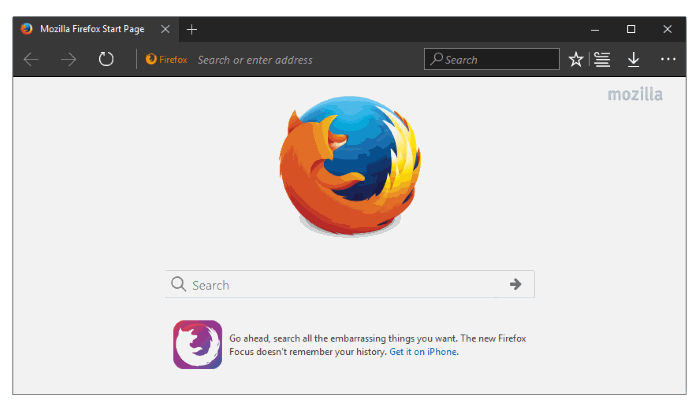
הדרך הקלה והיעילה ביותר לחוות את Edge
אמנם דרכים לעקיפת הבעיה מאפשרות לך להשתמש ב-Edge, אבל הם לא הפתרונות הטובים ביותר. הדרך הקלה ביותר להשתמש ב-Edge היא להתקין את Windows 10 במערכת שלך. אתה יכול לשדרג בקלות ממחשב Windows 7 או Windows 8 ל-Windows 10 על ידי שימוש בכלי Windows Media Creation. Windows 10 מביאה שורה של שימושיות חדשות כמו גם תכונות אבטחה ואני ממליץ לך בחום לשדרג, במיוחד אם אתה עדיין משתמש ב-Windows 7.

יחד עם זאת, אם אינך רוצה לנקוט בדרכי העקיפת המפורטות לעיל רק כדי להתקין את Edge ב-Windows הלא נתמך שלך, אתה יכול פשוט להוריד את ה-Dev build של Edge מבוסס Chromium, שזמין כעת רשמית עבור Windows 7, Windows 8, ו-Windows 8.1. ראוי לציין שמכיוון שמדובר במבנה מפתח, הוא יהיה פחות יציב ממבנה סופי.

כיצד ניתן להסיר את ההתקנה של Edge?
אם אתה מישהו שלא יכול לסבול את Edge במחשב Windows 10 שלך, הנה מאמר עם הליך שלב אחר שלב להסרת דפדפן Edge. יש כמה סיבות טובות מדוע כדאי פשוט להשאיר את זה רדום. עם זאת, אם תרצה, תוכל להסיר את ההתקנה.
אם יש לך הערות או הצעות, אל תהסס לשתף אותן בקטע ההערות למטה.
תגיות: BrowserChromeChromiumMicrosoft EdgeWindows 10Windows 8